1、先通过excel进行数据处理,包含:发送内容,及收件邮箱
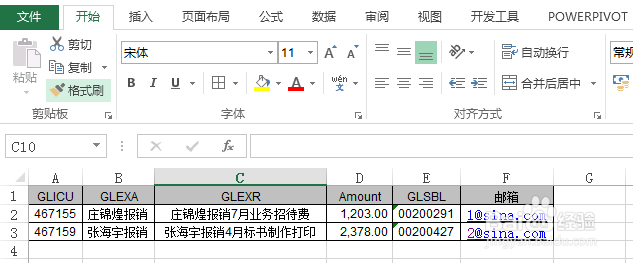
2、表格制作完成之后,新建一个空白 word 任意命名,此处以2013版本为例,选择 邮件-开始邮件合并-电子邮件 选择后仅页面会变化,无其他变化
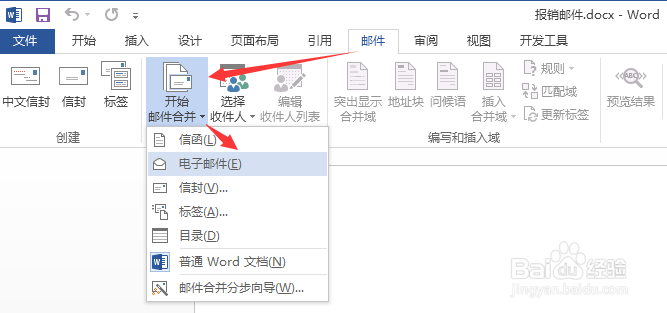
3、接下来需要导入excel数据,具体操作 邮件颍骈城茇-选择收件人-使用现有列表 通过浏览找到先前建立的表格确定, 选择 “OLE DB 数据库文件”确认 然后选择对应数据的表单 这里是 sheet1 确认,这里页面也不会发生任何变化

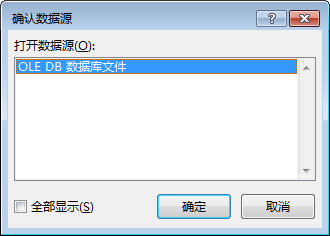

4、表格数据添加成功之后,我们便开始来 进行邮件内容的编辑,此处由于是要发送报销明细那么我们参照原表 键入一个 空白表格

5、接下来变进行动态数据添加 选择对应表单位置 然后 选择 邮件-插入合并区域-对应列名称 依次添加数据 添加完成后 将会出现一个 书名括号包含的列名称,接下来可以点击 邮件-预览结果 检查邮件内容
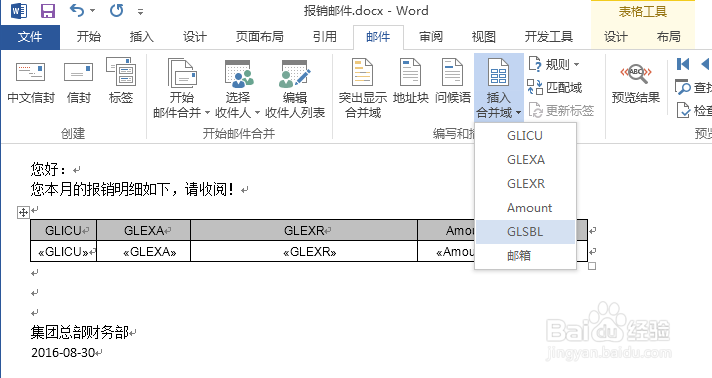
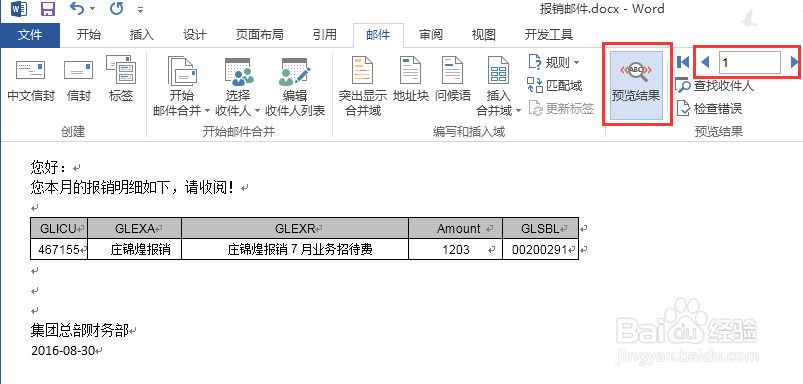
6、内容无误以后,点击 邮件-完成并合并-发送电子邮件 (此时应保证outloo氯短赤亻k 正常链接且可以进行邮件的发送,且表格中数赍铈于脏据对应的收件人一致才能发送,注意!:第一次尝试建议编辑测试邮箱进行尝试,否则会错发大量邮件)

